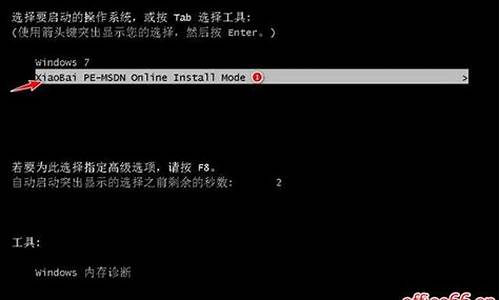电脑不显示光驱驱动怎么办,电脑系统不显示光驱
1.电脑检测不到光驱怎么办?
2.我的电脑里没有DVD盘显示怎么办?
3.我的电脑不显示光驱图标怎么办
4.新电脑,光驱完好,BIOS可以看到光驱,但开机进系统,却看不到光驱,设备管理器和磁盘管理也没有?
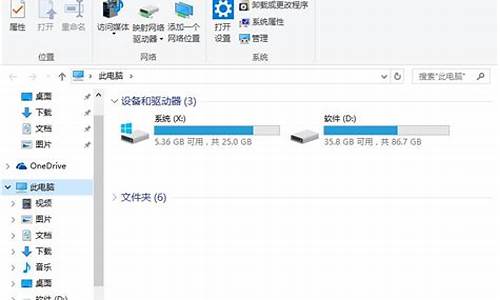
当光驱出现问题时,一般表现为光驱的指示灯不停地闪烁、不能读盘或读盘性能下降;光驱盘符消失。光驱读盘时蓝屏死机或显示“无法访问光盘,设备尚未准备好”等提示框等。
1、光驱连接不当造成
光驱安装后,开机自检,如不能检测到光驱,则要认真检查光驱排线的连接是否正确、牢靠,光驱的供电线是否插好。如果自检到光驱这一项时出现画面停止,则要看看光驱(主、从)跳线是否无误。
提醒:光驱尽量不要和硬盘连在同一条数据线上。
2、内部接触问题
如果出现光驱卡住无法弹出的情况,可能就是光驱内部配件之间的接触出现问题,大家可以尝试如下的方法解决:将光驱从机箱卸下并使用十字螺丝刀拆开,通过紧急弹出孔弹出光驱托盘,这样你就可以卸掉光驱的上盖和前盖。卸下上盖后会看见光驱的机芯,在托盘的左边或者右边会有一条末端连着托盘马达的皮带。你可以检查此皮带是否干净,是否有错位,同时也可以给此皮带和连接马达的末端上油。另外光驱的托盘两边会有一排锯齿,这个锯齿是控制托盘弹出和缩回的。请你给此锯齿上油,并看看它有没有错位之类的故障。如果上了油请将多余的油擦去,然后将光驱重新安装好,最后再开机试试看。
提醒:不过由于这种维修比较专业,建议大家最好找专业人士修理。
3、CMOS设置的问题
如果开机自检到光驱这一项时出现停止或死机的话,有可能是CMOS设置中的光驱的工作模式设置有误所致。一般来说,只要将所有用到的IDE接口设置为“AUTO”,就可以正确地识别光驱工作模式了。对于一些早期的主板或个别现象则需要进行设置。
4、驱动的问题
在Windows系统中,当主板驱动因病毒或误操作而引起丢失时,会使IDE控制器不能被系统正确识别,从而引起光驱故障,这时我们只要重新安装主板驱动就可以了。
另外,当一个光驱出现驱动重复或多次安装等误操作时会使Windows识别出多个光驱,这会在Windows启动时发生蓝屏现象。我们只要进入Windows安全模式(点选“我的电脑→属性→CD-ROM”)删除多出的光驱就解决了。
5、光驱不支持DMA
早期的光驱可能不支持DMA,可以将光驱的DMA接口关闭以免造成不兼容等现象。完成设置后,按下“确定”按钮,重新启动电脑即可。
DMA接口光驱与主板不兼容时,也应关闭DMA。如果你真想发挥一下光驱DMA所带来的性能的话,建议升级主板的BIOS或光驱的固件(Firmware)。另外,光驱使用久后,会出现读盘不稳定的现象,我们可以试着关闭DMA,以降低性能,提高稳定性。
6、虚拟光驱发生冲突
我们在安装光驱的同时,一般会装个虚拟光驱使用。但安装虚拟光驱后,有时会发现原来的物理光驱“丢失”了,这是由于硬件配置文件设置的可用盘符太少了。解决方法:用Windows自带的记事本程序打开C盘根目录下的“Config.sys”文件,加入“LASTDRIVE=Z”,保存退出,重启后即可解决问题。
在安装双光驱的情况下安装低版本的“虚拟光碟”后,个别情况会表现为有一个或两个物理光驱“丢失”!建议:换个高版本的或其它虚拟光驱程序。
7、激光头老化造成
排除了灰尘造成的原因,如果光驱还不能读盘很可能是“激光头”老化了,这时就要调整光驱激光头附近的电位调节器,加大电阻改变电流的强度使发射管的功率增加,提高激光的亮度,从而提高光驱的读盘能力。
提醒:大家用小螺丝刀顺时针调节(顺时针加大功率、逆时针减小功率),以5度为步进进行调整,边调边试直到满意为止。切记不可调节过度,否则可能出现激光头功率过大而烧毁的情况。
电脑检测不到光驱怎么办?
现在越来越多用户升级win10系统了,升级过程中总会遇到这样或那样的问题,大部分用户遇到升级win10系统后电脑光驱没有了,明明升级之前都好好的,为什么升级之后就没有了。如果你遇到此问题可以进来看看,这样也可以轻松把问题解决了。
方法步骤:
1、第一种情况是光驱的驱动安装不正确右击开始按钮,选择“计算机管理”;
2、在计算机管理左侧窗格中单击“设备管理器”在右侧可以看到光驱(DVD/CD-ROM)上打着**的感叹号或问号;
3、这种情况下我们需要更新我们的驱动程序(例如主板、光驱)可以使用“驱动精灵”或其他软件,也可以到硬件制造商的官方网站上下载对应驱动
注意:
1、如果官网没有提供windows10版本的驱动,可以对应下载windows7或windows8、8.1的驱动,一般情况下是高度兼容的。如果更新驱动仍然无法正常工作,可以尝试下面的方法,也可以卸载掉光驱再重新安装。
2、“驱动精灵”或其他类似软件往往会提示安装其他软件,需要注意。
光驱消失第二类(点击查看更详细的解决方法)
1、第二类情况看起来有点棘手:按照上面的方法进入设备管理器中根本找不到光驱(如图所示)这时我们可以尝试展开“IDEATA/ATAPI控制器”一栏,卸载名为“ATAChannel0”的控制器(右击-卸载),然后重新启动电脑
2、好了,重启后一般就可以看到我们的光驱了,经测试,光驱运转正常!
升级win10系统后电脑光驱没有了的问题,只要根据上文教程操作之后,问题也就很快可以解决了。
我的电脑里没有DVD盘显示怎么办?
1、更新BIOS至最新版本,更新Windows Update
2、在设备管理器中启用并重新安装驱动程序
2-1. 在Windows搜寻栏输入[设备管理器]①,然后点选[打开]②。
2-2. 点击[DVD/CD-ROM 驱动器]装置类型旁边的三角形③。于[无法侦测的光驱]点击鼠标右键④,并点选[启用设备]⑤。确认光驱是否可被侦测。
若是未显示[启用设备]选项,表示您的光驱已启用,并请继续下一步骤。
请点击输入描述
2-3. 卸载光驱的驱动程序。于[无法侦测的光驱]点击鼠标右键⑥,并点选[卸载设备]⑦。
请点击输入描述
2-4. 点选[卸载]⑧。
请点击输入描述
2-5. 重新启动计算机。将计算机重新启动后,系统将会自动安装驱动程序。确认光驱是否可被侦测。
3. 使用硬件与装置疑难解答员
3-1. 在Windows搜寻栏输入[疑难解答设置]①,然后点选[打开]②。
3-2. 在疑难解答窗口中,选取[视频播放]③并点击[运行疑难解答]④。
请点击输入描述
3-3. 依照画面上的提示并尝试解决问题,如果使用疑难解答后仍然不法侦测光驱,请继续下一个步骤。
4. 透过系统还原点还原系统
如果您先前已有建立系统还原点、或是系统建立的自动还原点,尝试将系统还原至距离最近一次正常启动时的还原点
5. 系统还原
如果所有的故障排除步骤已完成,但问题仍然存在,请在备份后,进行系统还原
我的电脑不显示光驱图标怎么办
1、更新BIOS至最新版本,更新Windows Update
2、在设备管理器中启用并重新安装驱动程序
2-1. 在Windows搜寻栏输入[设备管理器]①,然后点选[打开]②。
2-2. 点击[DVD/CD-ROM 驱动器]装置类型旁边的三角形③。于[无法侦测的光驱]点击鼠标右键④,并点选[启用设备]⑤。确认光驱是否可被侦测。
若是未显示[启用设备]选项,表示您的光驱已启用,并请继续下一步骤。
请点击输入描述
2-3. 卸载光驱的驱动程序。于[无法侦测的光驱]点击鼠标右键⑥,并点选[卸载设备]⑦。
请点击输入描述
2-4. 点选[卸载]⑧。
请点击输入描述
2-5. 重新启动计算机。将计算机重新启动后,系统将会自动安装驱动程序。确认光驱是否可被侦测。
3. 使用硬件与装置疑难解答员
3-1. 在Windows搜寻栏输入[疑难解答设置]①,然后点选[打开]②。
3-2. 在疑难解答窗口中,选取[视频播放]③并点击[运行疑难解答]④。
请点击输入描述
3-3. 依照画面上的提示并尝试解决问题,如果使用疑难解答后仍然不法侦测光驱,请继续下一个步骤。
4. 透过系统还原点还原系统
如果您先前已有建立系统还原点、或是系统建立的自动还原点,尝试将系统还原至距离最近一次正常启动时的还原点
5. 系统还原
如果所有的故障排除步骤已完成,但问题仍然存在,请在备份后,进行系统还原
新电脑,光驱完好,BIOS可以看到光驱,但开机进系统,却看不到光驱,设备管理器和磁盘管理也没有?
光驱的使用对于一般人来说并不频繁,但有时总会用到的。那么大家知道我的电脑不显示光驱图标怎么办呢?下面一起来看看!
一、软件方面的原因导致光驱不显示
1、IDE驱动程序安装错误或与某个驱动程序有冲突
假如在安装Windows没有将IDE驱动程序正确安装,或者在安装后当你打开设备管理器查看“硬盘控制器”时发现其中有**叹号时,这时光驱的盘符就可能找不着了。
在正常状况下,当进入安全模式时,光驱的盘符是不会有的。假如想在安全模式下使用光驱,可以在Autoexec。BAT和Config。sys文件中加载光驱的驱动,这样在重新启动电脑后,就可以在安全模式下使用光驱了。
2、CONFIG文件中设置LASTDRIVE数量设置太少
假如在CONFIG。SYS文件中设置了“LASTDRIVE=?”的数量太少,小于实际的驱动器数量,这时即使安装了光驱,但在“我的电脑“中了看不到光驱的影子。这时只要去掉该项设置或设置为“LASTDRIVE=Z”即可。
3、DMA设置不当
假如光驱只支持PIO4标准,不支持DMA/33标准,而却强行让光驱使用该标准(在“我的电脑”属性中“设备管理器”中光驱“CDROM” 属性中“设置”选项的“DMA”前打“√”)。这时有时会造成光驱丢失,有时会造成电脑无法正常启动。这时我们可以进入安全形式,将CDROM属性中的 DMA设置去掉就可以了。我们所使用的硬盘或者光驱详尽支持何种数据说输形式,我们在计算机启动过程中的第二屏的根本配置表中可以看到。
4、光驱在注册表里被恶意屏蔽掉了
打开注册表:
HKEY_CURRENT_USER/Software/Microsoft/Windows/CurrentVrsion /Polices/xplorer
“NoDrivers”的二进制值是不是是光驱的值,正常状况下没有该项,也可将该项值改为“00 00 00 00“(01 00 00 00为A,04 00 00 00为C,FF FF FF FF为藏匿所有驱动器)。
注意:现在有的病毒专门更改注册表,使光驱盘符丢失,有的病毒不会使光驱盘符丢失,但是会禁止光驱读盘,什么样的光盘也无法读,但在却能够用光盘启动。
5、光驱的驱动是不是安装正确
通常在Windows中都自带了光驱的驱动,不需要另外增加。假如光驱的驱动程序安装的.不是它自己的驱动程序,也会出现光驱丢失的状况。这种状况的出现一般是增加了所谓的“优化”、“加速程序”或者其他程序。这时可进入安全形式将“设备管理器“中的“CDROM“选项删除,然后重新启动计算机,让系统自己发现新硬件重新安装光驱的驱动即可。
6、CMOS设置不当
假如在CMOS设置中传输形式设置有误——不支持PIO MODE3或PIO MODE4或者DMA/33的老光驱便会在Windows中出现没有光驱的图标,无光驱可用。这时只需要进入CMOS中将“INTEGRATED PERIPHERAIS“项,将“IDE PRIMARY MASTER PIO(或UDMA)“和“IDE PRIMARY SLAVE PIO(或UDMA)“改为“AUTO“即可。
7、使用虚拟光驱不当
虚拟光驱可以避免频繁读取光盘,提高读取速度,为我们方便的玩光盘游戏提供了可能。不过有时我们在不想使用虚拟光驱程序时,想卸载它或者想安装最新的程序时,却出现了不测,虚拟光驱的盘符有,实际光驱的盘符却丢失了。
二、硬件方面的原因导致光驱不显示
1、数据线接反或者数据线损坏
在光驱丢失时,应首先检查一下光驱的数据线是不是接反了,是不是有松动。假如在确定其他地方没出故障时,并且光驱的数据线常常移动,这时应当更换一条数据线试一试。
2、跳线设置与硬盘有冲突
当光驱的跳线和在同一条数据线上联接的硬盘一样时就会出现找不着光驱(也可能没有硬盘),这时只要将光驱的跳线跳成和硬盘不相同即可。为了提高数据说输率,最好将硬盘和光驱分开在两个IDE接口上。
3、电源线故障,缺少 5V电压或 5V电压供电不正常
这种状况不多出现。因为我们在拆装光驱或者硬盘时用力过大,使电源的D型插头松动或者因为电脑工作环境的恶劣插头氧化生锈,光驱的电源供给不是很正常,光驱便也发现不了。
4、IDE接口损坏
假如是突然出现光驱的盘符丢失,不能使用光驱,这时我们可以把光驱和硬盘的接口互换一下。假如再次启动后发现能够找到光驱,但却找不着硬盘,这阐明是原来接光驱的IDE接口损坏了;假如互换后电脑能够正常启动,但仍旧没有光驱,这阐明是光驱本身的原因,造成的光驱盘符丢失,这时只能更换光驱。
假如在Windows下没有光驱,我们还可以在DOS(重新启动电脑后按F8进DOS,而非WIN98下的DOS)下用Windows的万能光驱驱动IDE。SYS来试着加载光驱,假如能够加载成功,阐明是软件方面的原因,应主要从软件方面查找原因。否则就应从硬件方面来考虑。
解决光驱不显示的方法:
方法一:
1、在开始菜单中输入regedit,回车。打开注册表编辑器;
2、展开以册键:
HKEY_LOCAL_MACHINESYSTEMCurrentControlSetControlClass{4D36E965—E325—11CE—BFC1—08002BE10318}
3、在右边的面板,右击 UpperFilters ,点击 删除;
4、点击“是”确认数值删除;
5、同样删除LowerFilters这个数值,确认删除;
6、退出注册表编辑器,然后重启。
注意:当你删除上面两个数值的代价就是可能会失去一些功能,比如CD记录程序。出现这种情况的话,就必须重新安装受影响的程序。如果问题依旧,你可能需要联系程序供应商是否有此程序的更新版本。
方法二:
1、点击 开始 —》 所有程序 —》 附件;
2、右击命令提示符 —》 “以管理员身份运行”;
3、粘贴以下命令并回车:
bcdedit /set loadoptions DDISABLE_INTEGRITY_CHECKS
BIOS可以识别,说明光驱本身没有问题,进入WINDOWS操作系统后无法显示光驱盘符,可以试试下面几个办法,如果一个成功了,其它的就不用试了:
重装光驱驱动, 在设备管理器中找到DVD/CD-ROM DRIVES, 然后将里面的设备全部卸载,然后重启电脑,WINDOWS可以自动安装光驱的设备和驱动。
2. 卸载IDE/ATAPI驱动, 在设备管理器中找到?IDE/ATAPI Controllers, 找到ATA Channel 0,?ATA Channel 1,?Standard Dual Channel PCI IDE Controller , 然后右击卸载设备,之后重启电脑,WINDOWS可以自动安装光驱设备和驱动
3. 最后一招,上述两个都无法解决的情况,那么这一招基本就是大魔王级别了:
运行REGEDIT,进入注册表编辑器,找到:?HKEY_LOCAL_MACHINE\SYSTEM\CurrentControlSet\Services\atapi
新建KEY: (New?>?Key), 输入:?Controller0, 在右侧新建?DWORD (32-bit) Value,并命名为EnumDevice1,右击修改Value data数值为1
然后关闭注册表编辑器,并重启电脑之后,光驱就会出现了.
请点击输入描述
声明:本站所有文章资源内容,如无特殊说明或标注,均为采集网络资源。如若本站内容侵犯了原著者的合法权益,可联系本站删除。